Comment récupérer des fichiers d’un disque dur externe non détecté ?
- Accueil
- Astuces
- Récupération de données
- Récupération de disque
- Comment récupérer des fichiers d’un disque dur externe non détecté ?
Résumé
Lorsque vous connectez le disque dur mobile à l'ordinateur, vous trouvez sans doute que le périphérique de disque dur ne peut pas être reconnu. La bonne méthode consiste à rechercher d'abord la cause possible de la panne, puis à éliminer et à résoudre certaines pannes physiques de base. S'il ne peut pas être résolu, il est recommandé de réparer le disque dur. Avant tout, il est recommandé de récupérer des fichiers d'un disque dur externe non détecté.
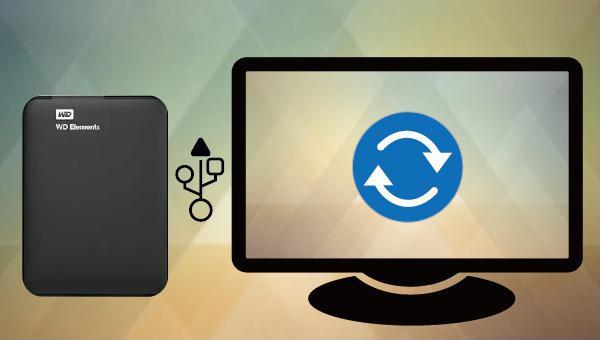
`

Récupérer les données sur tout type de carte SD Supporter la carte SD originelle, SDHC et SDXC.
Récupérer tout type de fichier Retrouver les images, les vidéos, les audios, les fichiers compressés, etc.
Simple à utiliser Récupérer les fichiers en 3 étapes avec la fonction d'aperçu.
Prendre en charge de divers appareils Récupérer depuis la carte SD, la clé USB, le PC, le Macbook, etc.
Fort en récupération Capable de récupérer les données depuis un appareil de stockage avec de nombreux secteurs défectueux.
Types de carte SD La carte SD originelle, SDHC et SDXC.
Formats de fichiers Photos, vidéos, audio, etc.
Fort en récupération Capable de récupérer les données depuis un appareil de stockage avec de nombreux secteurs défectueux.
TéléchargerTéléchargerTéléchargerDéjà 2000 personnes l'ont téléchargé !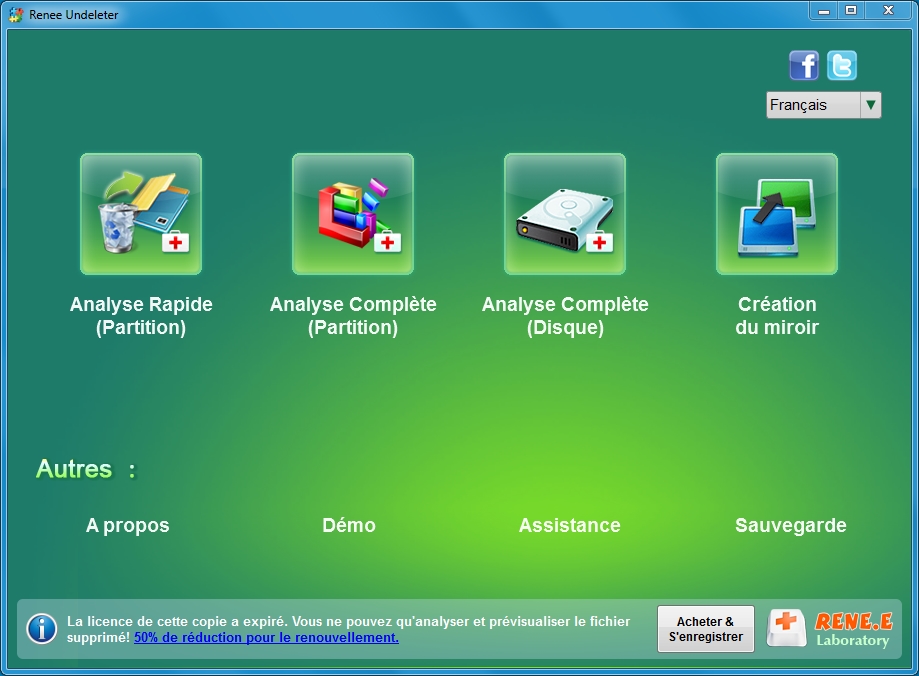
Analyse Rapide (Partition) : récupérez rapidement les fichiers perdus en raison d’une suppression accidentelle ou du vidage de la corbeille.
Analyse Complète (Partition) : récupérez rapidement les fichiers perdus en raison de partitions inaccessibles ou formatées.
Analyse Complète (Disque) : il peut analyser et obtenir des informations sur la partition, et analyser entièrement la partition entière.
Création du miroir : vous pouvez créer une image miroir pour une partition afin de sauvegarder l’état actuel de la partition, puis vous pouvez restaurer les données à partir du fichier miroir.
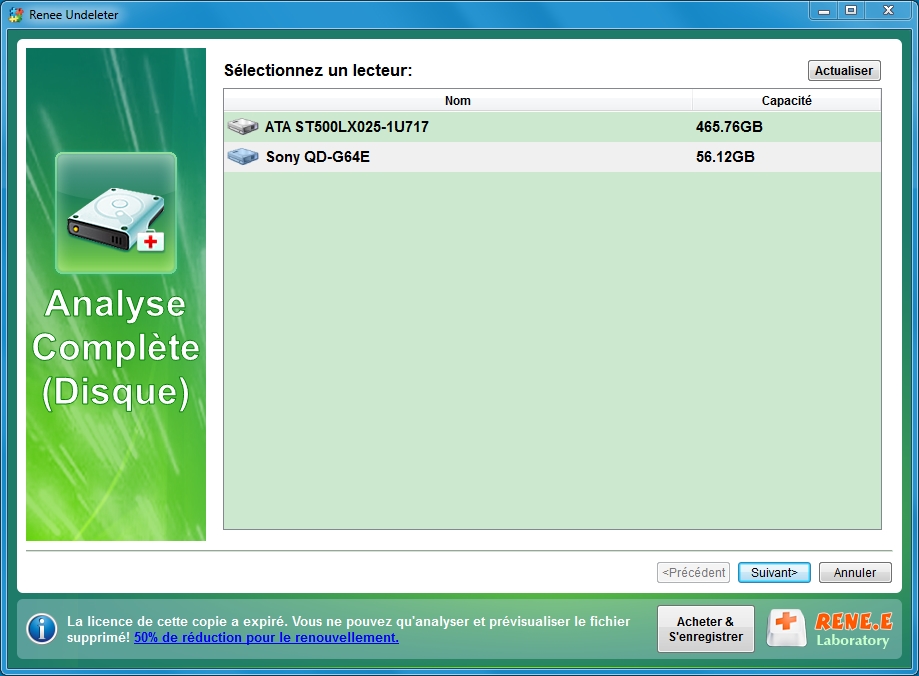
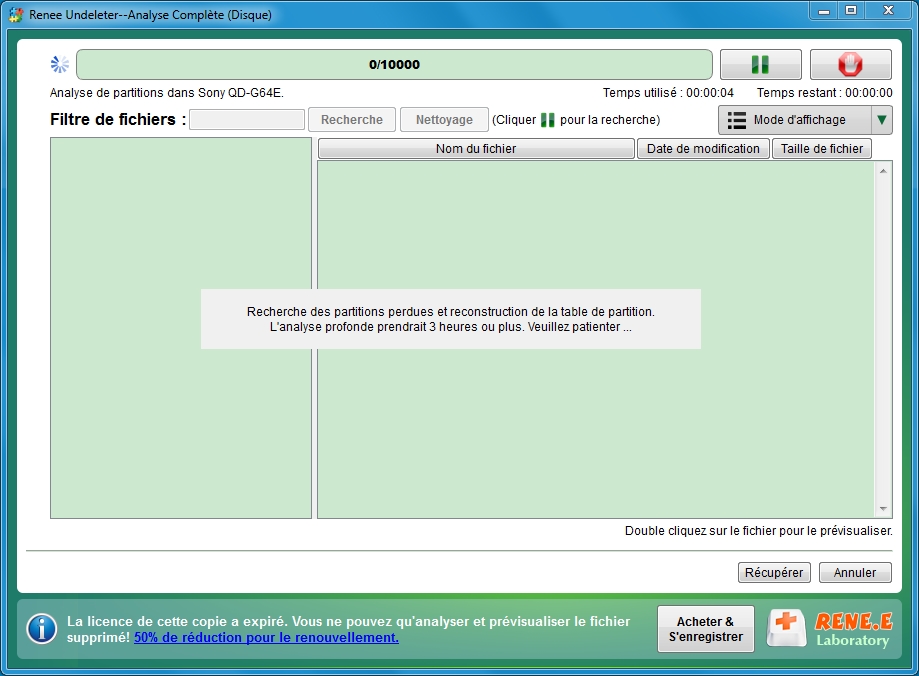
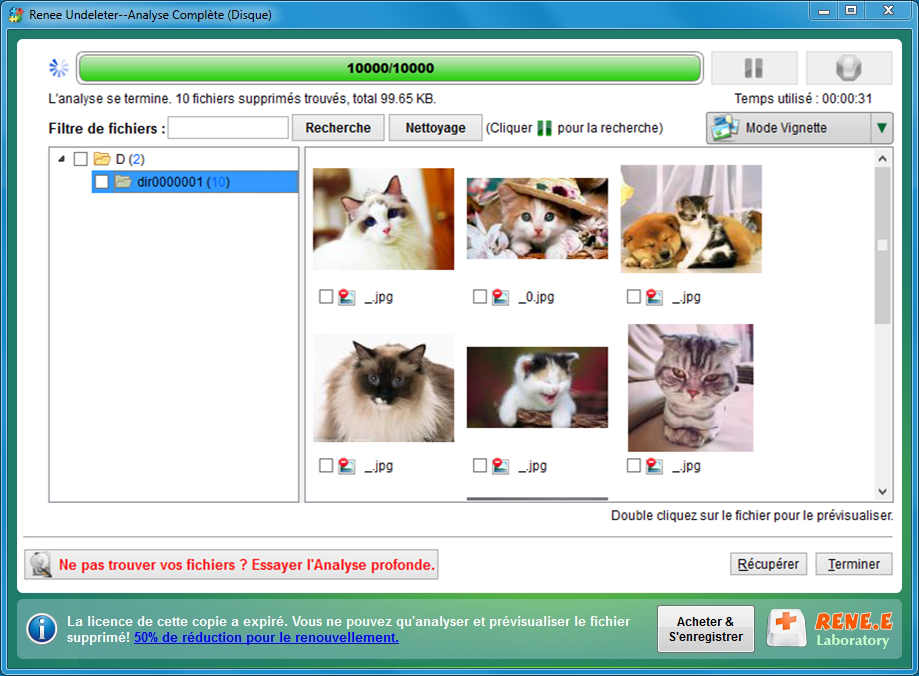
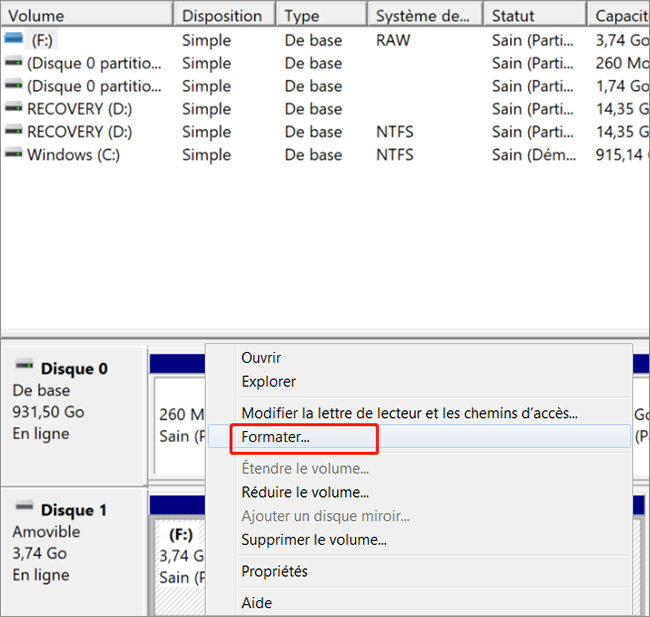

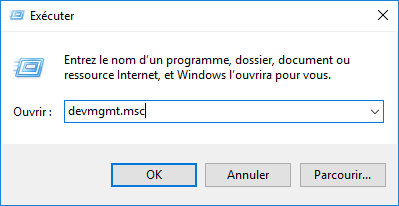
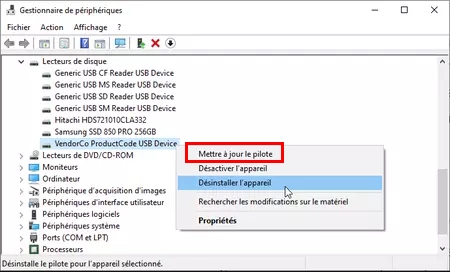
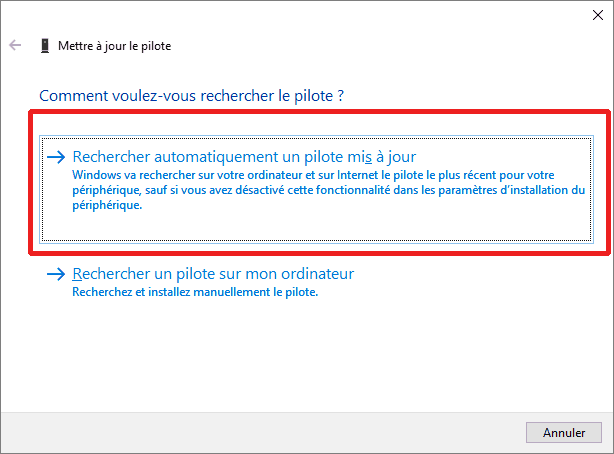
Articles concernés :
Guide pratique pour la récupération de données du disque dur externe formaté
13-03-2024
Louis LE GALL : Si vous cherchez une méthode pour la récupération de données du disque dur externe formaté, vous pouvez lire...
Comment récupérer le fichier supprimé depuis le disque dur externe ou la clé USB ?
18-08-2021
Adèle BERNARD : En tant que périphérique de stockage, le disque dur externe et la clé USB permettent aux utilisateurs de...
Comment récupérer les données du disque dur externe Seagate ?
17-08-2021
Louis LE GALL : Seagate est un fabricant célèbre de disque dur dans le monde entier. Son disque dur externe est populaire....
Comment récupérer les vidéos sur le disque dur externe ?
06-02-2018
Adèle BERNARD : Beaucoup d’entre vous enregistrent les programmes sur un disque dur externe. Mais si vous supprimez par erreur les...


